macbookpro是一款功能强大的笔记本电脑,但是很多人对于如何在macbookpro上进行截图还存在疑惑。下面我将为大家详细介绍macbookpro的截图方法。
一、使用键盘快捷键进行截图
在macbookpro上,你可以使用简单的键盘快捷键来进行截图。以下是几种常用的截图方式:
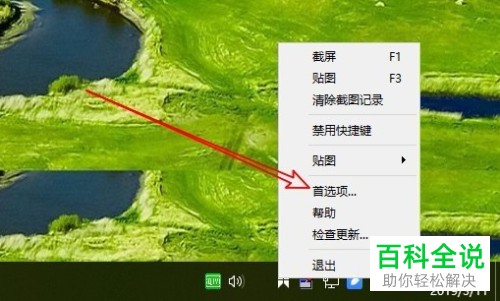
1.截取整个屏幕:按下“Command + Shift +3”键,屏幕将会自动截取并保存为PNG格式的图片文件。

2.截取指定区域:按下“Command + Shift +4”键,在屏幕上会出现一个十字准星,你可以通过拖拽来选择需要截取的区域。松开鼠标后,所选区域将会自动保存为PNG格式的图片文件。
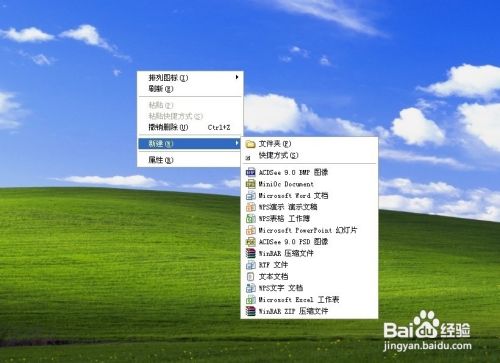
3.截取窗口或菜单:按下“Command + Shift +4”键后,再按下空格键,鼠标将变成一个相机图标。将鼠标移动到需要截取的窗口或菜单上方,点击即可完成截图。
二、使用预装软件进行截图
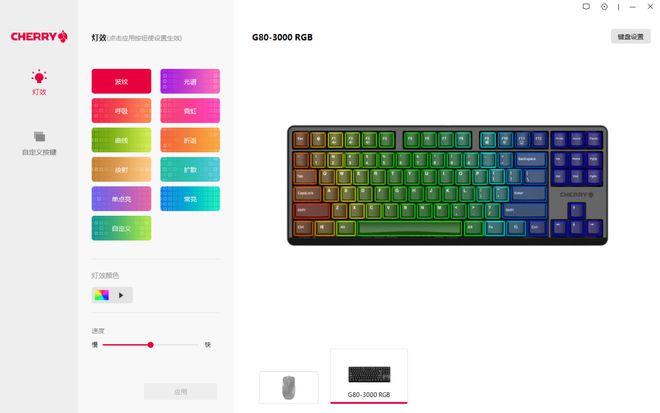
除了使用键盘快捷键外,macbookpro还预装了两款截图软件,它们分别是“截图”和“预览”。以下是它们的使用方法:
1.截图:在Launchpad中找到“截图”应用程序,点击打开。你可以选择截取整个屏幕、指定区域或窗口,并且可以设置一些高级选项,如延时截图等。
imtoken钱包:https://ykrunda.com/app/24677.html








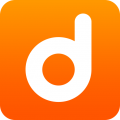



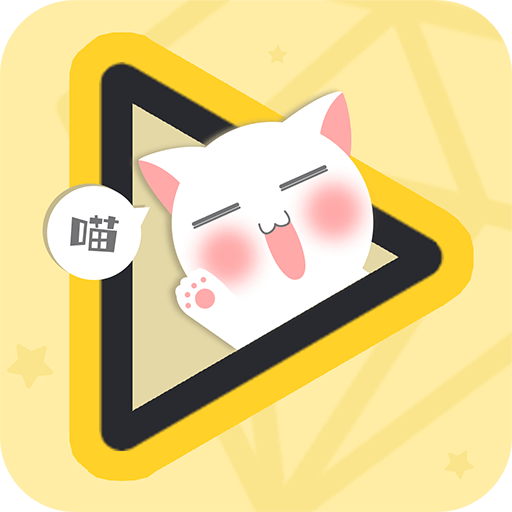


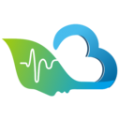

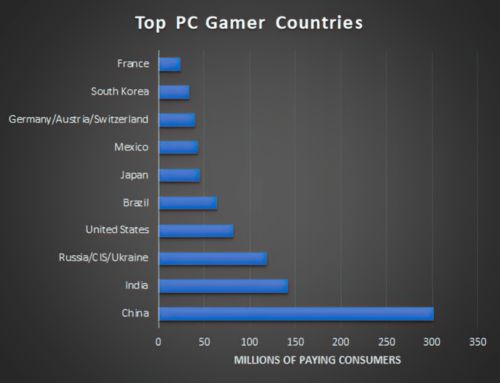






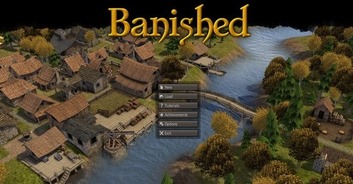
网友评论